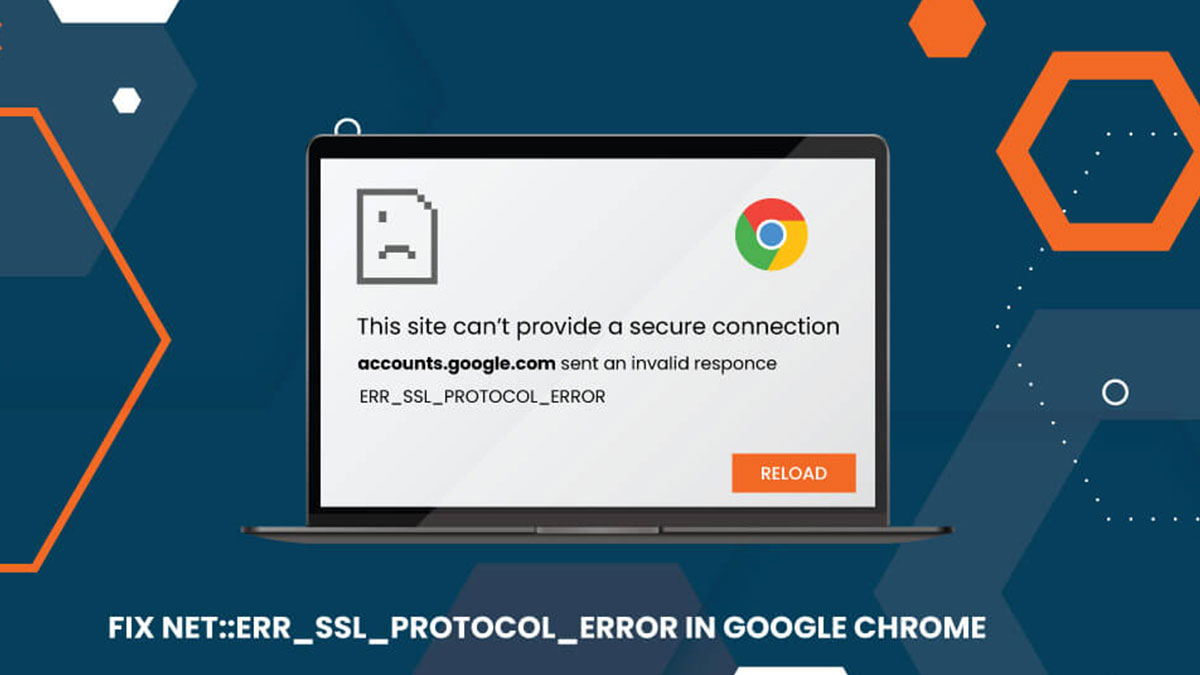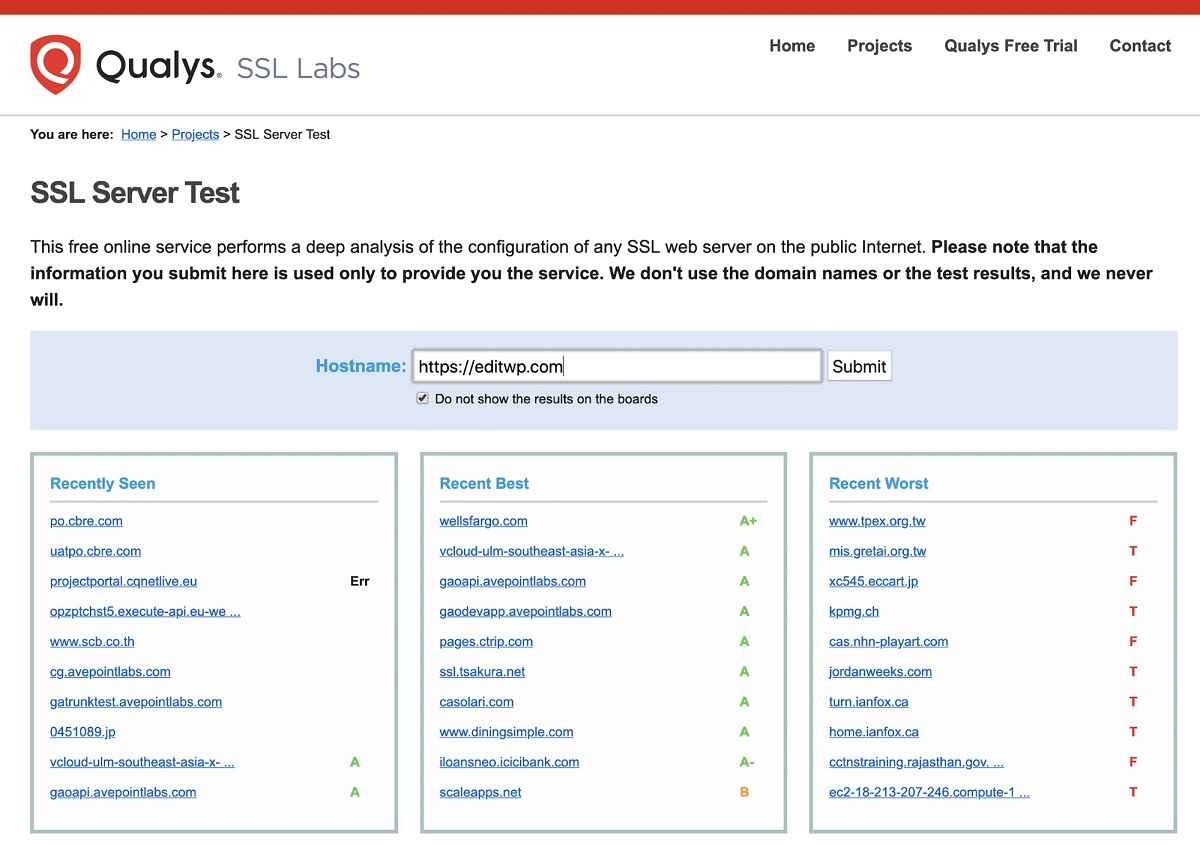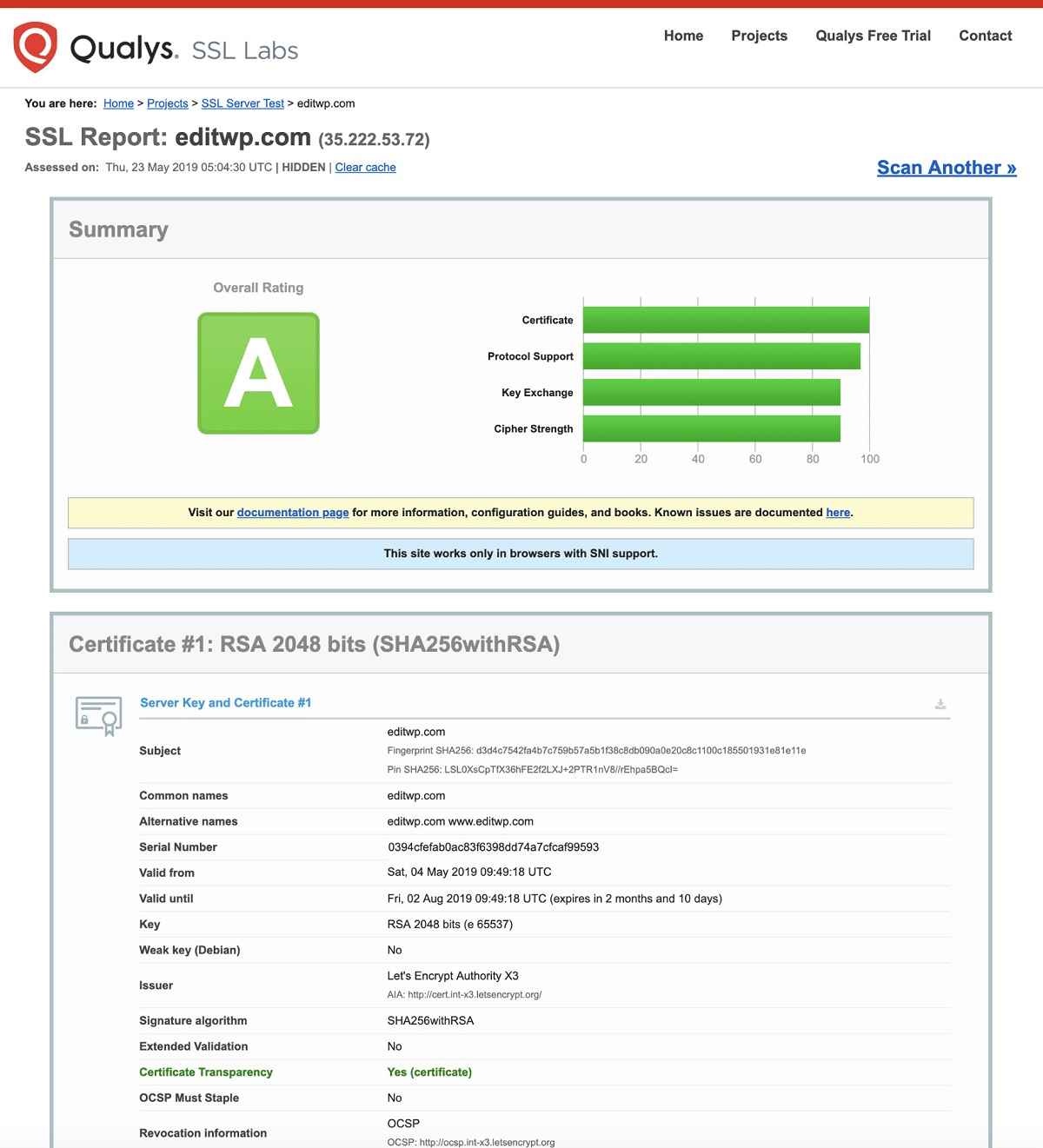اگر از مرورگر کروم زیاد استفاده میکنید، به احتمال زیاد با پیغام خطا ERR_SSL_PROTOCOL روبهرو شده باشید. این ارور به دلایل مختلفی میتواند ایجاد شود. در این مقاله، نحوه رفع خطای ERR_SSL_PROTOCOL_ERROR کروم را به شما آموزش میدهیم.

ERR_SSL_PROTOCOL_ERROR در شرایطی رخ میدهد که یک وبسایت وردپرسی نتواند از طریق یک اتصال ایمن بارگیری شود. در این مقاله، ابتدا توضیح میدهیم که ارور ERR_SSL_PROTOCOL_ERROR در کروم چیست و سپس روشهای مختلفی را برای رفع این مشکل بهصورت قدم به قدم به شما آموزش خواهیم داد.
نکته مهم: سعی کنید حتما روشهای گفته شده در آموزش رفع ارور ERR_SLL_PROTOCOL_ERROR در ویندوز و اندروید را عینا مرحله به مرحله مطابق با آموزش پیش ببرید. گرچه عملی کردن راهحلهای گفته شده بسیار ساده هستند، اما اشتباه انجام دادن حتی یک مرحله از این روشها، نه تنها مشکلتان را حل نمیکند، بلکه میتواند باعث بههم ریختن تنظیمات مرورگر، سیستم و یا گوشی هوشمند شما شود.
ادامه مطلب در ادامه
بیشتر بخوانید:
- نحوه رفع خطای ERR_PROXY_CONNECTION_FAILED
- نحوه رفع خطای ERR_Empty_Response کروم
- نحوه رفع خطای dns_probe_finished_nxdomain کروم
نحوه رفع خطای ERR_SSL_PROTOCOL_ERROR کروم
- خطای ERR_SSL_PROTOCOL_ERROR در کروم
- ارور ERR_SSL_PROTOCOL_ERROR در مرورگر Microsoft Edge
- پیغام خطا ERR_SSL_PROTOCOL_ERROR در مرورگر Mozila Firefox
- اتصال ایمن (Secure Connection) چیست؟
- نحوه رفع ارور در ویندوز و اندروید
- SSL State را پاک کنید
- تایید گواهی SSL
- تاریخ و ساعت سیستم را بررسی کنید
- کوکیهای و حافظه پنهان Cache را پاک کنید
- افزونههای مرورگر را غیرفعال کنید
- مرورگر را به آخرین نسخه آپدیت کنید
- سیستم عامل را آپدیت کنید
- آنتیویروس و Firewall را بهطور موقت غیرفعال کنید
- Server Log را برای پیغامهای خطا بررسی کنید
- آموزش رفع خطا در اندروید
- نحوه رفع خطا در آیفون و آیپد
این خطا میتواند ناشی از مشکلات مختلف سرور وبسایت یا رایانه شما و یا حتی ترکیبی از هر دو باشد.خطای ERR_SSL_PROTOCOL معمولاً در Chrome مشاهده میشود. اما میتواند بر اساس مرورگری که استفاده میکنید متفاوت باشد. در ادمه نحوه رفع خطای ERR_SSL_PROTOCOL_ERROR در ویندوز، اندروید و مرورگرهای مختلف را توضیح میدهیم.

خطای ERR_SSL_PROTOCOL_ERROR در کروم
در Google Chrome این خطا با عنوان ERR_SSL_PROTOCOL_ERROR نشان داده میشود و نشان میدهد که دامنه (Domain) یک پاسخ نامعتبر ارسال کرده است.
ارور ERR_SSL_PROTOCOL_ERROR در مرورگر Microsoft Edge
در مرورگر مایکروسافت اج، همانطور که در تصویر میبینید، این مشکل با پیغام Can’t connect securely to this page نمایش داده میشود. با این حال، در بخش بعدی خطا، اطلاعات مفیدتری به نمایش گذاشته میشود.
Can`t Connect securely to this page ممکن است به این دلیل رخ داده باشد که سایت از تنظیمات امنیتی TLS قدیمی یا ناامن استفاده میکند. اگر این اتفاق افتاد، سعی کنید با مالک وبسایت تماس بگیرید.
بیشتر بخوانید:
حل مشکل Hard Drive Not Detected در ویندوز
پیغام خطا ERR_SSL_PROTOCOL_ERROR در مرورگر Mozila Firefox
در موزیلا فایرفاکس، ارور ERR_SSL_PROTOCOL_ERROR نشاندهنده اتصال ایمن ناموفق (Failed Secure Connection) است. همانطور که در عکس مشاهده میکنید، ERR_SSL_PROTOCOL_ERROR در Firefox با پیغام Warning: Potential Security Risk Ahead نمایش داده میشود.
برخلاف گوگل کروم و مایکروسافت اج، صفحه خطای فایرفاکس اطلاعات مختصری در مورد راهحلهای احتمالی و اقدامات ممکن در صورت بروز این نوع خطا ارائه میدهد.
در این بخش از آموزش نحوه رفع خطای ERR_SSL_PROTOCOL_ERROR در اندروید و ویندوز، با شکلهای مختلف این پیام خطا در مرورگرهای مختلف آشنا شدیم. در ادامه مقاله بررسی میکنیم که یک اتصال ایمن (Secure Connection) چه مفهومی دارد. سپس راهحلهایی را برای رفع مشکل اتصال ناامن ارئه میدهیم.
اتصال ایمن (Secure Connection) چیست؟
پیش از اینکه روشهای مختلف نحوه رفع خطای ERR_SSL_PROTOCOL_ERROR کروم را توضیح دهیم، لازم است با مفهوم اتصال ایمن آشنا شوید. البته قبل از پاسخ دادن به این سوال که اتصال ایمن (Secure Connection) چیست، لازم است چند نکته را بدانید.
ممکن است متوجه شده باشید که آدرسهای وب سایت معمولا با HTTP یا HTTPS شروع میشوند. به HTTP و HTTPS پروتکل گفته میشود. پروتکلها اساساً مجموعهای از قوانین برای تعیین نحوه انتقال صفحات وب از سرور به مرورگر هستند. HTTPS یک پروتکل ایمن مبتنی بر HTTP است و به طور گستردهای مورد استفاده قرار میگیرد، زیرا دارای مزایای قابل توجهی از جمله بهبود سئو و سطح بالایی از امنیت است.
نقطه ضعف استفاده از HTTPS این است که قوانین سختگیرانهای وجود دارد که قبل از نمایش یک صفحه وب ایمن باید رعایت شوند. این بدان معنی است که در HTTPS در مقایسه با اتصالات HTTP غیر ایمن، موارد بیشتری وجود دارند که امکان دارد باعث بروز خطا شوند.
یکی از این الزامات مورد نیاز برای ایجاد یک وب سایت با اتصال HTTPS این است که باید یک گواهی SSL معتبر نصب و پیکربندی صحیح داشته باشید. گواهینامههای SSL نامعتبر میتوانند باعث ایجاد مشکلاتی شوند که باعث عدم دسترسی کاربران به وبسایتها میشوند. به عنوان مثال، خطای Your Connection is Not Private دقیقا از همین موارد است.
هنگامی که گواهی SSL شما به درستی کار میکند، نماد قفل در کنار آدرس وب سایت در پنجره مرورگر نمایش داده میشود. اگر روی قفل کلیک کنید، پنجره بازشو یک پیام تایید با این مفهوم که وبسایت از طریق یک اتصال ایمن بارگیری شده است نشان میدهد. به این شکل، هر نوع اطلاعاتی که از وبسایت شما به سرور ارسال میشود (مثلاً فرمهای ارسالی) نیز بهطور امن منتقل میشود.
اکثر افرادی که از یک سایت بازدید میکنند، انتظار دارند که اتصالات HTTPS در کل سایت وجود داشته باشند. در گذشته، معمولا فقط بخشهای خاصی از سایتها مانند مدیریت، ورود به سیستم و سبد خرید ایمن بودند. در آن دوران استفاده از یک اتصال امن در سراسر سایت به دلیل هزینه گزاف گواهیهای SSL غیرضروری تلقی میشد. اما در حال حاضر این موضوع کاملا تغییر کرده است. گواهینامههای SSL رایگان به راحتی در دسترس هستند، بنابراین استفاده از HTTPS به یک روش استاندارد و رایج تبدیل شده است.
بیشتر بخوانید:
نحوه رفع ارور ERR_SSL_PROTOCOL_ERROR در ویندوز و اندروید
در این بخش، نحوه رفع خطای ERR_SSL_PROTOCOL_ERROR کروم را با چند روش مختلف، بهصورت گامبهگام آموزش میدهیم.
ERR_SSL_PROTOCOL_ERROR میتواند به صورت Local یا روی سرور رخ دهد. بنابراین برخی از روشهای گفته شده بر روی تنظیمات رایانه/مرورگر سیستم شما تمرکز میکنند. برخی دیگر از روشها هم مشکلات مربوط به راهاندازی سرور و نحوه پیکربندی گواهی SSL را هدف قرار میدهند.
بیایید بدون معطلی به سراغ روش اول از آموزش نحوه رفع خطای ERR_SSL_PROTOCOL_ERROR کروم برویم.
1- SSL State را پاک کنید
برای آموزش نحوه رفع خطای ERR_SSL_PROTOCOL_ERROR کروم باید در اولین گام، به سراغ SSL State برویم. مرورگر گواهیهای SSL را در حافظه پنهان (Cache) ذخیره میکند. به این شکل، پس از برقراری ارتباط امن اولیه، مرورگر میتواند اتصالات بعدی را با سرعت بیشتری برقرار کند. این کار باعث بهینهسازی زمان بارگذاری صفحه میشود. زیرا در غیر این صورت، هر درخواست HTTPS نیاز به دانلود و احراز هویت گواهی SSL دارد که باعث افت عملکرد میشود.
هنگام انتقال یک وبسایت به Kinsta (هاست ممتاز وردپرس)، تنظیمات DNS تا جایی که سرورهای کینستا و تاییدیههای رایگان SSL نصب شوند، آپدیت میشوند؛ در این زمان ممکن است مشکلاتی ایجاد شود.
پس از انتشار تنظیمات DNS و دسترسی به سایت در یک مرورگر با اتصال ایمن، گاهی اوقات گواهی SSL قدیمی که در حافظه پنهان (Cache) ذخیره شده، باعث بروز مشکل میشود. برای رفع این مشکل باید SSL State ذخیره شده در حافظه پنهان را پاک کنید. پس از اتمام، مرورگر خود را مجدداً راه اندازی کنید و دوباره سعی کنید به وبسایت متصل شوید.
2- تایید گواهی SSL
روش دومی که در آموزش نحوه رفع خطای ERR_SSL_PROTOCOL_ERROR کروم به آن اشاره میکنیم، تایید کردن (ٰVerify) گواهی SSL است. اگر گواهی SSL ساخته شده باشد، اما تنظیمات DNS بهطور کامل انجام نشود، میتواند باعث بروز ارور شود. همچنین میتوانید با استفاده از ابزار بررسی آنلاین SSL یک اسکن کلی روی وبسایت انجام دهید. با انجام اسکن، میتوانید مطمئن شوید که گواهی SSL شما هیچ مشکلی ندارد. این نوع بررسی کاملاً قابل اعتماد است و حافظه کش مرورگر شما را دور میزند تا مشخص کند آیا گواهی معتبر است یا خیر.
بیشتر بخوانید:
3- تاریخ و ساعت سیستم را بررسی کنید
اگر دو روش اولی که در آموزش نحوه رفع خطای ERR_SSL_PROTOCOL_ERROR کروم به شما توضیح دادیم، مشکل را رفع نکرد، احتمالا دلیل ارور ERR_SSL_PROTOCOL_ERROR مربوط به رایانه خود شماست.
ابتدا، بررسی کنید که آیا زمان و تاریخ سیستمعامل به درستی تنظیم شده است یا خیر. اگر زمان و تاریخ سیستم به درستی تنظیم نباشد، گواهی SSL شما برای تایید اعتبار به مشکل میخورد.
در این شرایط، تنظیم تاریخ و ساعت سیستم، میتواند یکی از روشهای نحوه رفع خطای ERR_SSL_PROTOCOL_ERROR کروم باشد. تاریخ و زمان سیستم به این دلیل مهم هستند که گواهیهای SSL دارای تاریخ انقضای ثابت هستند. اگر زمان و تاریخ فعلی سیستم شما صحیح نباشد، ممکن است با فرآیند احراز هویت مغایرت داشته باشد.
زمانی که یک اتصال امن برقرار میشود، همیشه زمان و تاریخ شما معتبر در نظر گرفته میشود.
برای چک کردن تاریخ و ساعت در ویندوز 10، مراحل زیر را طی کنید:
- دکمههای Windows و X را باهم نگه دارید. سپس از منوی باز شده گزینه System را انتخاب کنید. با این کار پنجره تنظیمات برای شما ظاهر میشود.
- در باکس Find a Setting تایپ کنید”Time” و از بین گزینهها Change the date and time را انتخاب کنید. قبل از اینکه به مرحله بعد بروید، از بخش تنظیمات Date and time بررسی کنید که آیا تاریخ و ساعت درست تنظیم شدهاند یا خیر.
نکته: در macOS، روی نماد Apple در گوشه سمت چپ بالای صفحه کلیک کنید و System Preferences را از منوی کشویی انتخاب و Date and Time را از لیست انتخاب کنید.
4- کوکیهای و حافظه پنهان Cache را پاک کنید
یکی دیگر از روشهایی که میتواند باعث رفع ارور ERR_SSL_PROTOCOL_ERROR شود، پاکسازی کوکیها و Cache است. در ضمن با پاککردن کوکیها، تمام اطلاعات ورود به سایتها که ذخیره شده بودند، پاک میشوند.
بیشتر بخوانید:
5- افزونههای مرورگر را غیرفعال کنید
اگر چندین افزونه بهطور همزمان روی مرورگر فعال باشند، احتمال آنکه باعث ایجاد ارور ERR_SSL_PROTOCOL_ERROR شوند وجود دارد. در این شرایط، یکی از روشهای نحوه رفع خطای ERR_SSL_PROTOCOL_ERROR کروم این است که افزونههای مرورگر را موقتاً بهصورت یکییکی غیرفعال کنید تا ببینید کدام یک از آنها عامل ایجاد پیغام خطا و ایجاد مشکل در درخواستهای HTTPS هستند.
برای غیرفعال کردن افزونههای کروم، مراحل زیر را انجام دهید:
- روی نماد سه نقطه واقع در سمت راست بالای پنجره مرورگر کلیک کنید و از منوی بازشو گزینه More Tools > Extensions را انتخاب کنید.
- همه افزونههای فعال مرورگر را یکییکی غیرفعال کنید. هربار که یکی از افزونهها را غیرفعال کردید، وبسایت را چک کنید تا ببینید مشکل حل شده است یا خیر. اگر به این نتیجه رسیدید که یکی از افزونهها باعث مشکل ERR_SSL_PROTOCOL_ERROR شده است، آن را حذف و یا غیرفعال کنید تا بتوانید اطلاعات بیشتری در مورد ماهیت خطا پیدا کنید.
اگر هیچ اطلاعاتی برای رفع مشکل افزونه وجود ندارد، احتمالاً بهتر است آن افزونه را بهطور کامل حذف کنید.
6- مرورگر را به آخرین نسخه آپدیت کنید
آموزش نحوه رفع خطای ERR_SSL_PROTOCO_ERROR کروم را با آپدیت مرورگر ادامه میدهیم.
اجرای نسخههای قدیمیتر یک مرورگر، این احتمال را افزایش میدهند که با مشکلات اتصال ایمن مانند ERR_SSL_PROTOCOL_ERROR مواجه شوید. ویژگیهای امنیتی جدید و بهروز شده همیشه به مرورگرهای جدید اضافه شده و باگها بهطور منظم برطرف میشوند. در نتیجه همیشه سعی کنید مرورگر و افزونههای آن را بهروز نگهدارید.
مرورگر کروم این کار را آسانتر میکند. زیرا هر بار که نرمافزار را راهاندازی میکنید، بهروزرسانیهای موجود را بهطور خودکار بررسی میکند. با این حال، اگر برگههای مرورگر را همیشه باز نگهدارید، باید به یاد داشته باشید که هر از چند گاهی مرورگر را مجدداً راهاندازی کنید تا بررسیهای بهروزرسانی انجام شوند.
بیشتر بخوانید:
7- سیستم عامل را آپدیت کنید
به روز نگه داشتن سیستمعامل یکی از موارد مهم است. بهخصوص اگر مدتی از آخرین بهروزرسانی گذشته باشد. در این شرایط، روش پیشنهادی برای نحوه رفع خطای ERR_SSL_PROTOCOL_ERROR کروم آپدیت کردن ویندوز است.
اگر بهروزرسانیهای خودکار ویندوز 10 را روشن کرده باشید، دیگر نیازی به نگرانی در این مورد ندارید. اما همه سیستمعاملها بهروزرسانیها را بهطور خودکار اعمال نمیکنند، بنابراین بررسی اینکه آیا آپدیتی برای سیستم عامل شما در دسترس است یا خیر، ضروری است.
در macOS روی نماد سیب کلیک کنید و About This Mac را انتخاب کنید تا یک پنجره تب دار باز شود:
اگر بهروزرسانی جدیدی برای سیستم در دسترس باشد، دکمه Software Update را خواهید دید. برای نصب آخرین به روز رسانیها روی این همین گزینه کلیک کنید. همچنین میتوانید بهروزرسانیهای macOS را مانند اپلیکیشنهای دیگر از طریق اپ استور بررسی کنید.
در صورتیکه انجام بهروز رسانی مدت زیادی طول میکشد، میتوانید قبل از اجرای آن به عنوان یک راه حل سریع، کامپیوتر خود را ریاستارت کنید. انجام این کار بسیار سریعتر از نصب بهروزرسانیهای کامل سیستم عامل است و به طور بالقوه میتواند مشکل اتصال امن را حل کند.
8- آنتیویروس و Firewall را بهطور موقت غیرفعال کنید
وجود یک آنتی ویروس و نرمافزار فایروال روی سیستم شما بسیار مهم است. این ابزارها، بهخوبی از سیستم شما در برابر انواع مسائل امنیتی آنلاین محافظت میکنند.
نرم افزار آنتی ویروس شما بهعنوان بخشی از این حفاظت، معمولاً مشکلات مربوط به اتصالات HTTPS را بررسی میکند تا مطمئن شود که هیچ مورد غیرمنتظرهای رخ نمیدهد. با این حال، گاهی اوقات نرم افزار ممکن است یک اتصال را به اشتباه غیر ایمن تشخیص دهد و آن را مسدود کند. اگر چنین موردی به اشتباه رخ دهد، غیرفعال کردن آنتیویروس میتواند یکی از روشهای نحوه رفع خطای ERR_SSL_PROTOCOL_ERROR کروم باشد. برای بررسی اینکه آیا یک اتصال غیر امن تشخیص داده شده یا خیر، به طور موقت آنتیویروس را غیرفعال و دوباره وبسایت را بررسی کنید. در صورت لزوم، Firewall را نیز غیرفعال کنید و دوباره وبسایت را مورد بررسی قرار دهید.
به یاد داشته باشید که همیشه نرمافزار آنتیویروس و فایروال خود را در اسرعوقت دوباره فعال کنید. زیرا با غیرفعال بودن این نرمافزارها، سیستم شما هیچ محافظتی نخواهد داشت.
بیشتر بخوانید:
9- Server Log را برای پیغامهای خطا بررسی کنید
احتمالا شمایی که در حال مطالعه این مرحله از آموزش نحوه رفع خطای ERR_SSL_PROTOCOL کروم هستید، هنوز موفق نشدهاید با روشهای قبلی این مشکل را حل کنید. ممکن است علت این ارور روی سیستم شما، کمی پیچیدهتر از آنچه در ابتدا فکر میکردیم باشد. برای شناسایی راحتتر مشکلات عمومی وبسایت از جمله خطاهای اتصال، میتوانید پیامها و فعالیتهای Server Log را بررسی کنید. این کار میتواند در مورد علت مشکل بهوجود آمده دید بهتری به شما بدهد.
اگر پس از انجام تمام 9 روش نحوه رفع خطای ERR_SSL_PROTOCOL_ERROR کروم هنوز هم این پیغام خطا برایتان نمایش داده میشود، بهتر است که از یک متخصص کمک بگیرید.
آموزش رفع خطای ERR_SSL_PROTOCOL_ERROR در اندروید
5 روش اصلی نحوه رفع خطای ERR_SSL_PROTOCOL_ERROR کروم در اندروید شامل موارد زیر هستند:
- تاریخ و زمان را در دستگاه Android خود تصحیح کنید.
- سابقه جستجو را در کروم پاک کنید.
- اتصال WiFi را تغییر دهید.
- آنتی ویروس را به طور موقت غیرفعال کنید.
- دستگاه اندروید خود را ریست کنید.
نحوه رفع خطای ERR_SSL_PROTOCOL_ERROR کروم در آیفون و آیپد
۷ روش اصلی نحوه رفع خطای ERR_SSL_PROTOCOL_ERROR کروم در آیفون و آیپد موارد زیر هستند:
- دستگاه iOS خود را مجددا راه اندازی کنید.
- حالت هواپیما را فعال کنید.
- تنظیمات شبکه را بازنشانی کنید.
- درستی تاریخ و زمان را بررسی کنید.
- iPhone/iPad خود را آپدیت کنید.
- اپلیکیشن مشکلساز را ریستارت کنید
- پاک کردن کوکی ها و حافظهپنهان (Cache) مرورگر
سوالات متداول
ERR_SSL_PROTOCOL_ERROR به چه معناست؟
ERR_SSL_PROTOCOL_ERROR زمانی اتفاق میافتد که یک وبسایت نتواند یک اتصال امن ایجاد کند. این ممکن است به دلیل مشکلاتی در وبسایت باشد، مانند نداشتن گواهی SSL. همچنین ممکن است مشکل در مرورگر شما باعث ERR_SSL_PROTOCOL_ERROR شود.
چگونه SSL را از مرورگر خود حذف کنم؟
- کنترل پنل ویندوز را راه اندازی کنید.
- در کادر متنی Find a setting، تایپ کنید internet option و سپس روی گزینه internet option کلیک کنید.
- روی تب Content کلیک کنید.
- در قسمت Certificates روی Clear SSL State کلیک کنید و سپس روی OK کلیک کنید.
بیشتر بخوانید:
- ریست فکتوری در گوشی های شیائومی
- باتری سیور موبایل یا حالت ذخیره باتری در موبایل چیست و چه کاربردی دارد؟
- ریست فکتوری در گوشی های اندرویدی
- ریست فکتوری در گوشی های سامسونگ
- آموزش ادیت ویدیو در آیفون
منبع: Kinsta
آیا شما روش دیگری را برای یادگیری و آموزش نحوه رفع خطای ERR_SSL_PROTOCOL_ERROR کروم میشناسید؟ دیدگاه خود را در بخش کامنتها با تکراتو به اشتراک بگذارید و اخبار تکنولوژی را با ما دنبال کنید.